iPhone 日曆可以幫助我們規劃會議、活動、生日和其他日常任務。但是,如果日曆因意外刪除、系統故障、 iOS升級或裝置更換而遺失,則無需驚慌。只要您啟用了 iCloud 同步或備份,就可以還原這些寶貴的日程安排。本文將概述三種從 iCloud 備份還原行事曆的方法,幫助您快速檢索重要資訊。
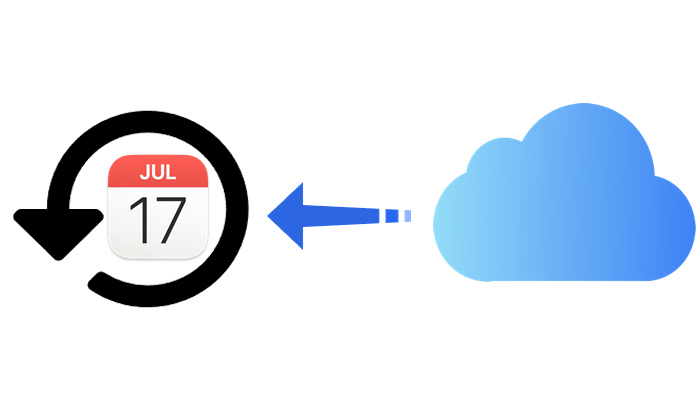
啟用 iCloud 同步後,iCloud 會自動存檔行事曆和提醒事項的歷史版本。即使您不小心刪除了日曆事件,也可以在一定時間內透過 iCloud 的網頁介面恢復。此方法無需重置設備,是恢復資料最簡單、最快捷的方法之一。
如何從 iCloud 取得行事曆?請依照以下步驟操作:
步驟1.在電腦上開啟瀏覽器,然後前往www.icloud.com 。輸入您的Apple ID登入。
步驟2. 登入後,點選右上角的帳戶頭像或名稱,進入「帳戶設定」。
步驟3.在頁面底部的「進階」部分中,按一下「恢復日曆」。

步驟4. 系統將顯示按日期排序的多個日曆存檔。選擇特定時間點,然後點選「恢復」。
步驟5.確認恢復,等待日曆資料取代。
注意:此方法將取代當前日曆數據,這可能會導致一些新的日曆事件遺失。
如果您尚未啟用 iCloud 同步,但先前已進行完整的 iCloud 備份,則可以還原整個裝置備份以還原行事曆資料。這是 Apple 支援的標準方法,但它會清除當前裝置上的所有數據,因此請務必事先備份資料。
以下是從 iCloud 備份還原 iPhone 行事曆的方法:
步驟1. 在iPhone上,前往「設定」>「一般」>「傳輸或重置iPhone」>選擇「抹掉所有內容和設定」。

步驟2. 設備將自動重新啟動並進入初始設定過程。
步驟3.在設定過程中,當您到達「應用程式和資料」畫面時,選擇「從 iCloud 備份還原」。
步驟4.輸入您的Apple ID和密碼以登入您的iCloud帳號。
步驟5.系統將列出所有可用的備份;選擇一個包含日曆資料的備份。
步驟6.等待設備完成資料恢復並重新啟動。

如果您不想重置 iPhone,但仍希望從 iCloud 備份還原日曆,最好的方法是使用專業的iPhone 資料復原工具。 Coolmuster iPhone Data Recovery Data Recovery是一款專業且安全的iOS數據恢復軟體,可讓您從 iCloud 備份中選擇性地恢復日曆、聯絡人、照片等數據,而無需恢復整個備份,也不會擦除您的裝置。
iPhone資料復原的主要特點:
如何使用 iPhone 資料恢復從 iCloud 備份還原我的行事曆?步驟如下:
01啟動軟體,選擇「從 iCloud 復原」模式。根據提示登入您的 iCloud 帳戶。 (注意:如果系統提示進行雙重驗證,請輸入發送到您iOS裝置的驗證碼,然後點擊「驗證」即可繼續。)

02選擇“日曆”,然後按一下“下一步”按鈕開始快速掃描。

03選擇您想要復原的行事曆,然後按一下「還原到電腦」將檔案儲存到您的電腦。

影片教學:
總的來說,從 iCloud 備份還原行事曆有幾種方法。如果您啟用了 iCloud 同步並希望快速恢復已刪除的項目,可以使用 iCloud.com 上的版本歷史記錄功能來輕鬆解決。如果您願意重置裝置以還原舊備份,則可以選擇從 iCloud 備份還原。對於不想重置裝置但需要精確恢復日曆資料的用戶, Coolmuster iPhone Data Recovery是最佳選擇。它不需要資料擦除,支援預覽和選擇性恢復,並提供安全高效的流程,大大提高了資料恢復的成功率。
相關文章:
如何在不重置的情況下從 iCloud 備份還原? [2 個快速解決方案]
如何還原已刪除的 iCloud 備份 - 探索 4 種強大的策略





